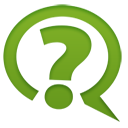آموزش های الزامی
کلیپ های آموزشی
آموزش پرداخت آنلاین اشتراک اینترنت
آموزش خاموش کردن فایروال ویندوز
آموزش خاموش کردن آپدیت خودکار ویندوز
آموزش رفع مشکل باز نشدن صفحات اینترنت
آموزش غیرفعال كردن دائمی آپدیت ویندوز
آموزش تنظیمات نود32 جهت افزایش سرعت
آموزش کانفیگ مودم زایکسل Zyxel P۶۶۰-HW
راهنمای نصب و راه اندازی مودم ADSL تک پورت DL۴۲۰۱
آموزش کانفیگ مودم-روتر وایرلس DL۴۳۱۱
عوض کردن اسم شبکه بی سیم و تغییر رمز ورودی مودم
پرسش و پاسخ ها
-
خط تلفن بوق آزاد ندارد
مودم ADSL را از مدار خارج کنيد . خط تلفن را بررسی نمایید در صورتي که بوق آزاد شنيده نشد با 117 تماس بگيريد و خرابي تلفن را ثبت كنيد.
اگر خط تلفن بوق آزاد داشت، کابل تلفن را به پورت Line مربوط به Splitter وصل كنيد و کابل گوشي تلفن را پورت Phone مربوط به Splitter و کابل مودم را به پورت Modem یا ADSL مربوط به Splitter وصل کنيد اگر بوق آزاد نداشت با شماره پشتيباني تماس بگيريد. -
چراغ لينک (Link) یا وضعیت (Status) مودم چشمک زن است (چراغ Link یا Status خاموش است)
اين مشکل به دليل برقرار نشدن ارتباط فيزيکي ايجاد ميشود، ابتدا بررسي كنيد خط تلفن بوق آزاد داشته باشد، تمام کابلها، سوکتها و قطعات فيزيکي را بررسيي كنيد.
براي برطرف كردن مشکل، گوشي تلفن، دستگاه نمابر و Caller ID را جدا كنيد و
مودم را مستقیم به خط تلفن وصل کنيد.
در صورتي که لينک باز هم ثابت نشد با پشتيباني تماس بگيريد. -
علامت ضربدر قرمز رنگ بر رويconnection مشاهده مي شود
کابل Ethernet شما به صورت فيزيکي قطع شده است، کارت شبکه، کابل متصل به مودم و کارت شبکه، سوکت پشت کامپیوتر و مودم را بررسي كنيد ، و اگر مودم به صورت USB به کامیپوتر متصل است ، مودم را یکبار خاموش و روشن نمایید یا جای USB آن را در پشت کامپیوتر تعویض نمایید. -
چراغ link مودم شما هنگامي که با تلفن صحبت ميکنيد، ثابت است ولي به محض قطع شدن تماس لينک شما چشمک زن ميشود (status خاموش مي شود)
ممكن است كه پريز تلفن شما مجهز به نويزگير باشد؛ بنابراين ابتدا از وجود برقگير (نويزگير) بر روي پريزها اطمينان حاصل كنيد و در صورت وجود آن را خارج كنيد. (اطمینان حاصل نمایید که دو شاخه ضد برق در مدار تلفن وجود ندارد.) -
تمام LED هاي مودم شما جز POWER خاموش است
تمام کابلهايي را که به مودمADSL متصل شده است از مودم خارج و آداپتور برق را قطع كنيد. 5 دقيقه مودم را خاموش نگه داريد. آداپتور مودم را دوباره وصل کنيد.
در زمان نوسان برق، حتما" مودم را خاموش کنيد. -
نحوه اتصال مودم ADSL به کامپيوتر چگونه است؟
با توجه به نوع مودم اتصال ميتواند از طريق usb يا ethernet و يا به هر دو شكل باشد. مودمهايي که داراي پورت ethernet هستند، قابليت اتصال به هاب/سوييچ را نيز دارند.
چنانچه اتصال مودم به کامپيوتر از طريق USB برقرار شود، حتما بايد درايور مربوط به مودم را روي کامپيوتر نصب کرد.
CD مربوط به درايور USB همراه با مودم تحويل داده ميشود. -
تنظيمات مربوط به مودم به چه صورت است؟
اکثر مودمها را ميتوان به 2 صورت تنظيم کرد: pppoe و bridge.
چنانچه مودم در حالت pppoe قرار گيرد، لازم است تنظيماتي در مودم انجام شود. براي تنظيم مودم حتما با بخش پشتيباني اینترنت زمان تماس بگيريد. در اين حالت پس از تنظيم مودم، فقط کافيست روي ويندوز تنظيمات مربوط بهIP address ، default gatway و DNS را رويlocal area connection مربوط به مودم ADSL انجام داد.
اگر مودم در حالت bridge قرار گيرد، بايد تنظيماتpppoe روي ويندوز انجام شود. براي اين منظور چنانچه سيستم عامل، ويندوز Vista یا XP و ياwindows server 2003 باشد بايد يکbroadband connection(pppoe) به روشي که در ادامه گفته خواهد شد، در ويندوز ساخته شود. در غير اين صورت (در سيستم عاملهاي 98، ME و 2000) بايد از نرم افزارهاي ويژهاي استفاده کرد -
اسپليتر چيست و چرا بايد از آن استفاده کرد؟
اسپليتر ابزاريست براي جدا کردن voiceو data از يکديگر. از نظر فيزيکي قطعهايست کوچک با يک ورودي براي خط تلفن و دو خروجي براي گوشي تلفن ومودم ADSL.
همانطور که ميدانيد يکي از مزاياي سرويس ADSL استفاده همزمان از اينترنت و تلفن است. براي جلوگيري از اختلال در دو سرويس (اينترنت و تلفن) نبايد دستگاههاي جانبي (تلفن، فکس و ...) به صورت مستقيم بر روي خط تلفن قرار گيرند. (اين بدان معناست که براي استفاده از هر دستگاهي که قرار است به صورت مستقيم بر روي خط وصل باشد، يک اسپيليتر نياز است.)
اسپليتر ميتواند از اختلالات جانبي مانند نويز و قطع و وصلي تلفن و اينترنت جلوگيري کند.
s توجه:
براي اتصال بعضي از مودمها افزون بر اتصال اسپليتر به ديگر خطها، به مودم نيز بايد اسپليتر وصل شود. -
نتاثيرات نويز روي سرويس ADSL2+ چگونه است؟
وجود نويز يکي از عواملي است که برروي خط ADSL اختلال ايجاد مي کنند وباعث بروز مشکلات متعدد ميشود.
در سرويس ADSL نويز به دو صورت وجود دارد:
- نويز به صورت شنيداري بر روي بوق خط تلفن.
- نويز برروي خط ADSL که موجب افت کيفيت سرويس ميشود.
براي برطرف شدن نويز به صورت شنيداري برروي خط تلفن راهکاري ساده وجود دارد وآن استفاده از اسپليتر (جدا کننده voice از data) است. نصب اين ابزار بسيار ساده است و با استفاده از آن ميتوان، نويز موجود بر روي خط را برطرف کرد .
دربارهي مورد دوم بايد به اين نکته اشاره کرد که سيستمها و دستگاههايي وجود دارند که برروي سرويس اينترنت اختلالاتي ايجاد ميکنند و از کيفيت سرعت اينترنت ميکاهند. برخي از عوامل ايجاد نويز عبارتاند از:
- کليه دستگاههاي برقي (اين دستگاهها ممكن است بر روي ADSLاخلال ايجاد کنند)
- وجود تلفن بيسيم، کالر آي دي و فکس بر روي خط رانژه
- سيمکشي نامناسب و کنار هم قرار گرفتن سيم تلفن با سيمهاي برق
- نزديکي موبايل به مودم
مشترکان ميتوانند با تماس با واحد پشتيباني اطلاعات دقيقي دربارهي نويز خط خود به دست آورند. -
علل قطعيهاي مکرر اينترنت ADSL چيست؟
قطع شدن سرويس به صورت پي در پي از دو عامل اصلي ناشي ميشود:
- وجود نويز برروي خط ميتواند اختلالاتي را بر روي اينترنت ADSL به وجود بياورد که اين مساله ميتواند در مخابرات و يا در محل مشترک باشد. نسبت سيگنال به نويز بايد استاندارد و مناسب باشد.
گفتنيست نويزها واختلالات موقتي ممکن است قطعي پي در پي را به همراه داشته باشند.
- وجود ويروس بر روي کامپيوتر و يا شبکه مشترک ميتواند موجب به وجود آمدن اين مشکل شود. ويروس ميتواند عواملي مانند ارسال/دريافت بيدليل ديتا و در نتيجه اشغال شدن پهناي باند، قطع و وصل شدن مکرر و مشکلات ديگر شود. يکي از راههاي تشخيص ويروس در هنگام استفاده از اينترنت استفاده از دستور netstat-on است. اين دستور بايد در محيط command prompt اجرا شود.
توجه:
برنامههايp2p از سرورهاي شخصي افرادي که در آن شبکه عضو هستند، استفاده ميکند و ممکن است در همان زمان فردي از همان شبکه در حال برداشت اطلاعات از رايانه شما باشد. به همين دليل موجب مي شود که کيفيت سرويس اينترنت کاهش يابد.
بنابراين سرعت سرويس هرگز با اين گونه برنامهها (ايميول- اي دانکي - کازا) سنجيده نميشود. -
اختلالات تلفن بر روي ADSL به چه دليل است؟
از آن جا كه در تکنولوژيADSL، صدا و ديتا به صورت اشتراکي بر روي يك كانال، يعني زوج سيم مسي انتقال داده ميشوند، اگر شرايط لازم براي استفادهي همزمان برقرار نباشد، ميتوانند بر روي يکديگر اثر منفي بگذارند.
دراغلب موارد چنين مشکلاتي، به دليل رعايت نكردن استانداردهاي لازم در اتصال اسپليتر به خط، گوشي و يا مودم است و يا ممکن است اسپليتر خراب شده باشد.
براي مشخص شدن مشکل، پيشنهاد ميشود بر روي خطي که ADSLروي آن راهاندازي شده است، فقط مودم ADSL قرار گيرد، تمامي گوشيها و اسپليترهاي موجود روي اين خط جدا شوند و اينترنت تست شود.
در صورت درست بودن سرويس، به کمک يک گوشي، اسپليترها يکي يکي چک شوند. معمولا با اين تست ميتوان اسپليتر خراب را پيدا کرد.
همچنين استفاده از گوشيها و يا دستگاههاي متعدد بر روي خطي که ADSLاز آن گرفته شده، ممکن است اختلالات اين چنيني به وجود بياورد. پيشنهاد ميشود از خط ADSLاستفادههاي جانبي زياد صورت نگيرد. -
هنگام connect شدن به اينترنت از طريق کانکشن pppoe، خطايError691 گرفته ميشود.
اين خطا هنگامي که username & password اشتباه درج شود، رخ ميدهد. در اين شرايط پيشنهاد ميشود که مشترک کانکشن pppoe روي ويندوز را دوباره بسازد وusername/password خود را مطابق آنچه در هنگام نصب تحويل داده شده، وارد کند. اگر به نتيجه دلخواه دست نيافتيد، با پشتيباني تماس بگيريد. -
هنگام connect شدن به اينترنت از طريق کانکشن pppoe، خطاي Error678 گرفته ميشود.
برخي از عواملي که ممکن است سبب بروز اين مشکل شود عبارتاند از:
- تنظيم همزمان pppoeروي مودم و ويندوز. (هنگامي که pppoe روي مودم تنظيم شده باشد و كانکشن pppoe بخواهد برروي ويندوز نيز تنظيم شود)
- نصب نشدن صحيح درايور مودم در حالتي که مودم از طريق usb به کامپيوتر وصل شود.
- تنظيمات اشتباه مودم مانند VPI/VCI.
- وصل نبودن خط تلفن به پورتline مودم.
- بروز قطعي در ديتاي مرکز ارايه دهندهي سرويس ADSL نيز ميتواند موجب بروز اين مشکل شود. در اين حالت مشترک نبايد به تنظيمات اينترنت دست بزند و تا رفع مشکل بايد منتظر بماند. درصورت رفع نشدن مشکل حتما با پشتيباني اینترنت زمان تماس بگيريد. -
مودم connect است اما هيچ گونه send/receive انجام نميشود.
تمام کابلهايي را که به مودم ADSL متصل شده است از مودم خارج و آداپتور برق را قطع كنيد. 5 دقيقه مودم را خاموش نگه داريد. آداپتور مودم را دوباره وصل کنيد. در زمان نوسان برق، حتما مودم را خاموش کنيد.
تست سرعت اینترنت
پیشنهاد میکنیم قبل از انجام تست سرعت به موارد مهم زیر توجه کنید تا نتایج با بیشترین حد دقت همراه باشد.
هنگام تست سرعت از بسته بودن تمامی نرم افزارهای کامپیوتر خود مطمئن شوید؛ برخی از نرمافزارها بدون اینکه متوجه باشید در حال آپلود و دانلود هستند. به عنوان مثال چنانچه با استفاده از یک نرمافزار مدیریت دانلود در حال دریافت فایلی هستید، قبل از شروع به تست سرعت، آن را ببندید. همچنین در مورد بهروزسانی ویندوز، مرورگرها و دیگر نرمافزارها در حین تست سرعت این مورد را در نظر بگیرید.
اگر آنتی ویروس دارید حتماً قبل از تست آن را غیر فعال (Disable) کنید.
اگر فایروال روی سیستم شما فعال است، آن را نیز غیرفعال کنید.
هنگام تست سرعت از VPN و یا فیلترشکن استفاده نکنید.
موارد زیر نیز ممکن است بر روی نتایج تست سرعت اثر منفی بگذارد:
مشکلات ویندوز شما یا آلوده بودن کامپیوتر به ویروس یا نرمافزارهای مخرب باعث اختلال در کار مرورگر میشود.
ارتباط ضعیف بین شما و مودم . به عنوان مثال، فاصله زیاد و یا وجود دیوار ضخیم یا بتنی بین کامپیوتر و مودم بر نتیجه تاثیرگذار است.
اشتراک ارتباط بین چندین کاربر: به عنوان مثال اگر شما و کاربری دیگر به شکل همزمان مشغول استفاده از یک اشتراک باشید و در طول زمانی که شما تست سرعت را اجرا میکنید، نفر دوم اقدام به دانلود یک نرمافزار یا گشتزنی در وب کند، نتیجه تست کمتر از نتیجه مورد انتظار شما خواهد بود.
نوسان و ناپایداری در ارتباط بین شما و مودم: به عنوان مثال وجود امواج الکترومغناطیس قوی در اطراف کامپیوتر یا مودم .
تفاوت کیلوبیت و کیلو بایت در سرعت اینترنت
مشترکین گرامی قبل از اندازه گیری سرعت به نکات ذیل توجه نمائید:
نکته 1: تفاوت بیت و بایت در اندازه گیری سرعت در چیست ؟
قبل از اینکه وارد تست دانلود شویم به این نکته توجه نمائید که مودم ها بر اساس بیت کار می کنند و نرم افزارهای ویندوز بر اساس بایت به شما گزارش می دهند.
مثال: وقتی شما با مودم دایال آپ به اینترنت متصل می شوید مودم به شما نشان می دهد که با سرعت 40Kbps به اینترنت متصل شده اید ولی حداکثر سرعت دانلود شما با کاوشگر اینترنت از 8KBps بیشتر نمی شود چرا ؟ چون که واحدهای اندازه گیری این دو متفاوت است. یعنی
8KBps=40Kbps یا 1KBps=8Kbps
(بایت با حرف بزرگ B و بیت را با حرف کوچک b نمایش داده می شود)
نکته 2: ضریب اشتراک من یک به دو است یعنی چه ؟
اینترنت های خانگی معمولا ضریب اشتراک دارند یعنی مثلا شخصی که سرعت 512kbps را خریداری کرده است با ضریب یک به دو ممکن است دانلود اون با کاوشگر لحظاتی به 30KBps برسد و در مواقع دیگری تا 64KBps شود. و این نوسان سرعت طبیعی است چون شما سرویس اشتراکی استفاده می نمائید.
نکته 3: توربو در اشتراک اینترنت زمان به چه معنی است ؟
توربو یعنی اینکه مثلا یک اشتراک 512Kbps که قاعدتاً نباید سرعت دانلودی بالاتر از 64KBps را ببیند در مواقعی ممکن است دانلود 120KBps را هم تجربه کند که مربوط به سرعت یک مگابیت می شود و این بعلت سرویس توربو هست یعنی مواقعی که پهنای باند زمان آزاد و بلااستفاده باشد به مشترکین اجازه می دهد که سرعتهای بالاتر از سرعت خریداری شده را هم تجربه نمایند البته این سرویس مخصوص مشترکین با سرویس های کیلوبایتی می باشد. و تضمینی هم نیست. و معمولا در ساعات بین 2 بعد از ظهر تا 11 شب ممکن است فعال باشد.
نکته 4:
عده ای از مشترکین اعلام می کنند در لحظه اتصال، سرعت 100 یا 10 یا 12 یا حتی 1000 را مشاهده نموده اند، یادآور می شود این سرعت بر حسب Mbps، اتصال بین دستگاه مودم و رایانه شماست حال آنکه سرعت بین دستگاه مودم و ISP یعنی سرعت اینترنت شما به روش زیر مشخص می گردد:
واحد سرعت دانلود با مرورگر = KB/s
واحد نام سرویس خریداری شده توسط شما = Kb/s
به عنوان مثال اگر شما با سرعت 32KB/s در حال دانلود کردن هستید سرعت مودم شما 256=8*32 می باشد.
سیستم هوشمند پشتیبانی فنی
در حال حاضر گروه شرکت اینترنت زمان اقدام به راه اندازی سیستمیجدید، برای رفع مشکلات اتصال به اینترنت کرده است. با استفاده از این برنامه و در قسمت تست اتوماتیک شما میتوانید به راحتی و بدون نیاز به تماس با پشتیبانی فنی شرکت اینترنت زمان ، به دلایل عدم برقراری ارتباط با اینترنت روی سرویس خود پی برده و سپس با توجه به راهنمای ساده این نرمافزار مشکلات موجود را به راحتی برطرف کنید.
هم چنین با استفاده از دستورات متداول تعبیه شده در قسمت "دستورهای کاربردی" میتوانید هر چه سریعتر و راحتتر برای رفع مشکلات موجود عمل کنید.
جهت دانلود نرم افزار زمان به روی شکل زیر کلیک نمایید
درصورت اجرا نشدن نرم افزار فایل زیر را دانلود و نصب نمایید